如何个性化电脑图标?
- 网络经验
- 2025-04-07
- 18
- 更新:2025-03-27 00:45:44
在使用电脑的过程中,面对千篇一律的系统图标,您是否渴望展现出与众不同的个性化风格?个性化电脑图标不仅可以美化您的电脑桌面,还能提升您的使用体验。本文将详细介绍如何定制和替换电脑图标,教您制作电脑图标个性化的新方法。从基础的图标更换到高级的自定义图标制作,让您的电脑变得独一无二。
选择合适的图标更换工具
您需要选择一款图标更换工具。市面上有许多图标包,但是选择对的工具可以帮助您更方便快捷地完成个性化的图标更换。您可以选择如IconPackager、Rainmeter等专业图标更换软件,它们提供了大量图标包供用户选择,或者您也可以选择使用一些支持自定义图标的图标编辑器,如AxialisIconWorkshop等。
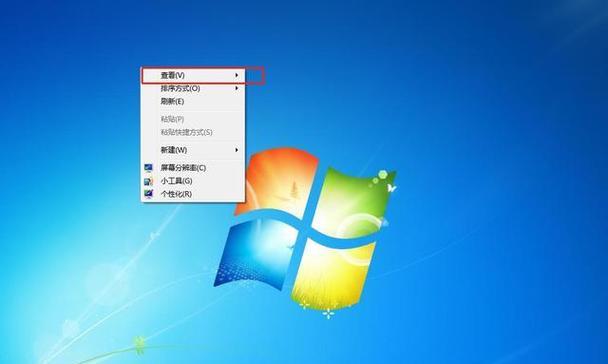
下载和安装图标包
一旦选定了工具,接下来就是下载您喜欢的图标包。许多图标包是免费的,但是也有一些是付费的,付费图标包通常具有更高的质量和独特性。下载完成后,根据软件的安装向导提示进行图标包的安装操作。

替换系统图标
安装了图标包后,您需要了解如何在系统中更换图标。大多数图标更换工具都提供了用户友好的界面,您可以轻松地将系统默认图标替换为您下载的图标。以下是一个通用的更换图标的步骤概括:
1.打开图标更换工具。
2.在工具中找到图标管理或类似功能模块。
3.选择您想要替换的系统图标,如桌面图标、文件夹图标、文档图标等。
4.浏览并选择您下载的图标包中的相应图标。
5.确认更换,即可看到新图标实时应用到您的电脑系统。
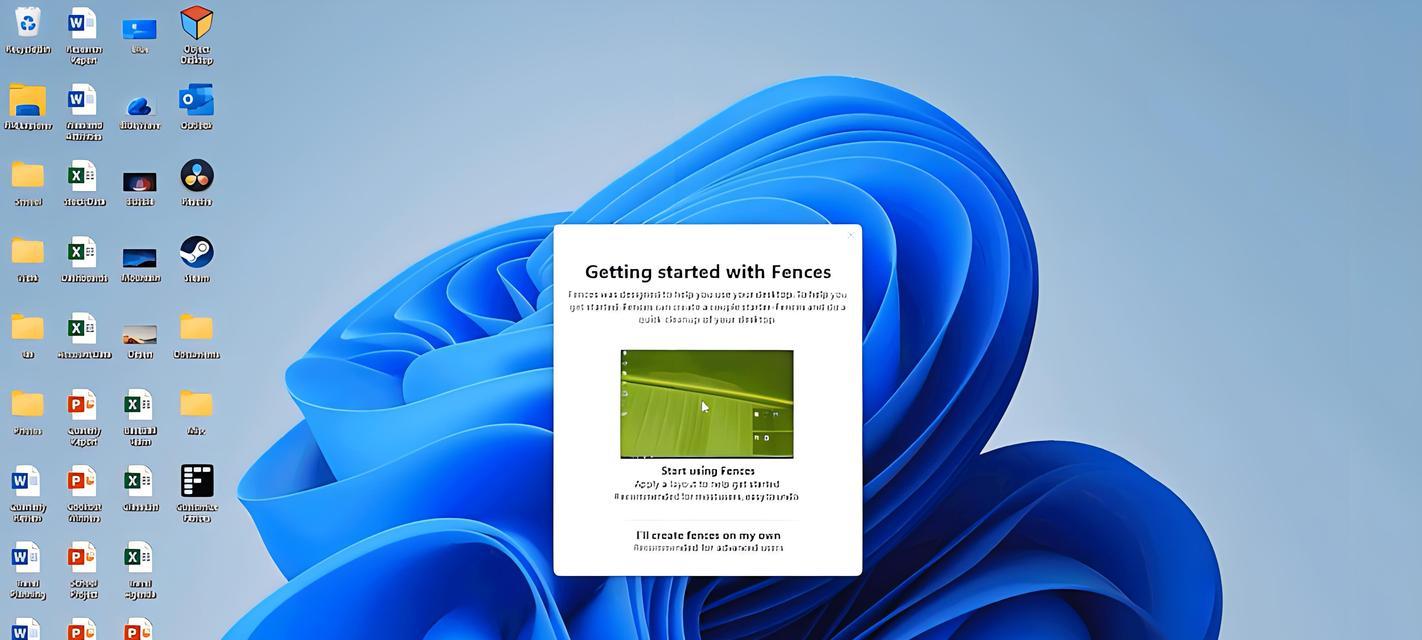
自定义图标制作
如果您是更高级的用户,可能会对现成的图标包不满意,那么学习如何制作个性化的自制图标将是一个不错的选择。以下是制作自定义图标的基本步骤:
1.确定图标设计思路:您需要确定您想要制作的图标的主题和风格。
2.图标大小与格式:为保证图标在不同系统中兼容,建议设计时使用常见的图标尺寸,如16x16、32x32、48x48像素等,并保存为PNG或者Icon格式。
3.使用绘图软件:您可以使用Photoshop、Illustrator或IconWorkshop等软件来绘制图标。
4.注重细节:在制作图标时,注意细节和色彩,这将直接影响图标的吸引力和可读性。
5.保存并测试:制作完成后,将图标保存在指定文件夹中,然后在您的电脑系统中测试是否能够正常显示。
注意事项与技巧
在对图标进行个性化定制时,有几个要点需要考虑:
图标兼容性:在不同的操作系统和显示分辨率下,图标可能会显示不同。确保您的图标在多种环境下都能保持良好的显示效果。
备份原图标:在更换之前备份原图标文件,以防在更换过程中遇到问题需要恢复。
个性化与统一性:在追求个性的同时,也要注意图标风格的统一,以保持电脑桌面的整洁与美观。
结语
个性化的电脑图标不仅能提升您的工作效率,还能给您的数字生活增添乐趣。通过本文的介绍,您应该已经掌握了如何通过简单的工具更换图标,以及如何制作属于自己的个性化图标。动手尝试,让您的电脑桌面与众不同,更加符合您的个人品味和需求。
下一篇:笔记本无线上网卡费用如何计算?











